新买的电脑固态硬盘怎么分区 新买的SSD固态硬盘怎样进行分区
新买的固态硬盘(SSD)在电脑上安装后,需要对其进行分区才能正常使用,分区是将硬盘划分为一个或多个独立的存储区域,每个区域可以独立管理数据。对于新购置的SSD固态硬盘,可以通过电脑自带的磁盘管理工具或者第三方分区软件来进行分区操作。在分区时需要注意保留系统盘和数据盘的分区,以确保系统正常运行并且数据安全。通过合理的分区设置,可以更好地利用固态硬盘的性能,提高电脑的运行速度和效率。
具体方法:
1.固态硬盘建议首先转化为GPT分区
固态硬盘存储速度较快,如果电脑支持UEFI启动。固态硬盘采用GPT+UEFI模式安装系统,可大幅提升系统的启动速度和安全性。
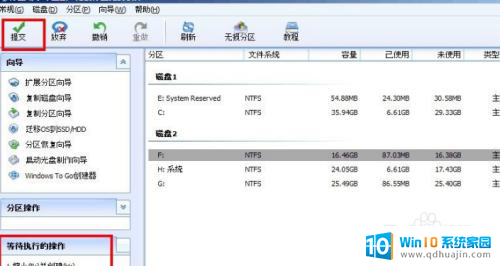
2.由于一般固态硬盘默认MBR分区,可以考虑使用磁盘精灵等工具将固态硬盘分区转化为GPT分区。也可以借助windows自带diskpart命令将硬盘分区转换为GPT。

3.固态硬盘建议划分1到两个分区
由于固态硬盘存储速度较快,长期写入数据存在一定的擦写磨损。所以一般固态硬盘建议作为系统和软件盘使用,分区越少,存储效率越高,固态硬盘擦写磨损相对更小。
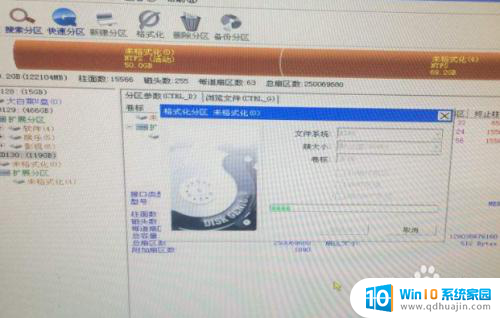
4.如果电脑采用双硬盘,建议固态硬盘只划分一个分区,如果电脑采用单硬盘,可以考虑划分1到2个分区。
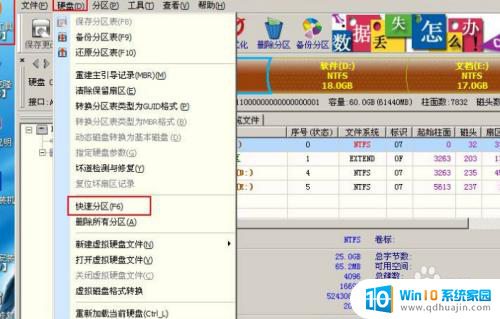
5.固态硬盘分区确保4K对齐
如果固态硬盘分区4K不对齐,会严重影响硬盘的存储速度,所以在对固态硬盘进行分区时必须做4K分区对齐。可以使用磁盘精灵工具,在对固态硬盘分区时勾选对齐到分区到此扇区数的整数倍,一般选择2048就可以了。
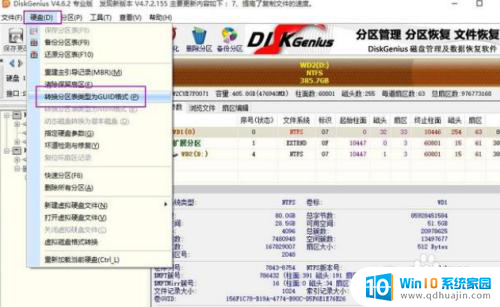
6.由于固态硬盘存储速度较快,但存在擦写磨损,所以一般建议作为系统和软件盘使用,固态硬盘一般建议划分1到2个分区,在分区时一定注意做4K分区对齐。如果电脑支持uefi启动,需要将固态硬盘分区转化为GPT分区。
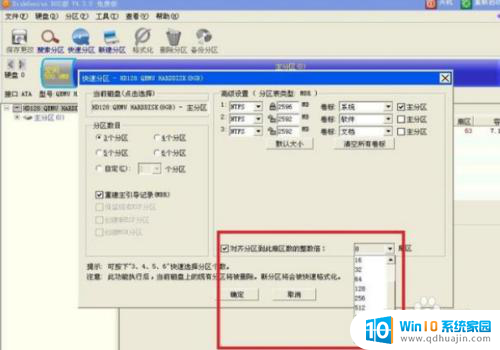
以上就是新购电脑固态硬盘如何进行分区的全部内容,若遇到此情况,可按照以上步骤解决,简单快速。
新买的电脑固态硬盘怎么分区 新买的SSD固态硬盘怎样进行分区相关教程
热门推荐
电脑教程推荐
win10系统推荐
- 1 萝卜家园ghost win10 64位家庭版镜像下载v2023.04
- 2 技术员联盟ghost win10 32位旗舰安装版下载v2023.04
- 3 深度技术ghost win10 64位官方免激活版下载v2023.04
- 4 番茄花园ghost win10 32位稳定安全版本下载v2023.04
- 5 戴尔笔记本ghost win10 64位原版精简版下载v2023.04
- 6 深度极速ghost win10 64位永久激活正式版下载v2023.04
- 7 惠普笔记本ghost win10 64位稳定家庭版下载v2023.04
- 8 电脑公司ghost win10 32位稳定原版下载v2023.04
- 9 番茄花园ghost win10 64位官方正式版下载v2023.04
- 10 风林火山ghost win10 64位免费专业版下载v2023.04